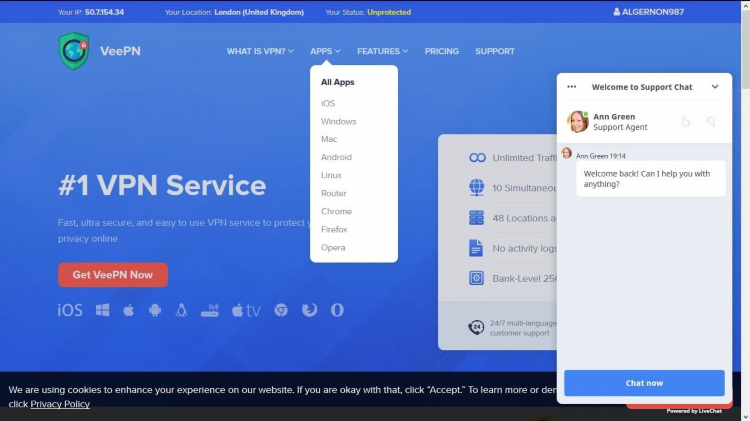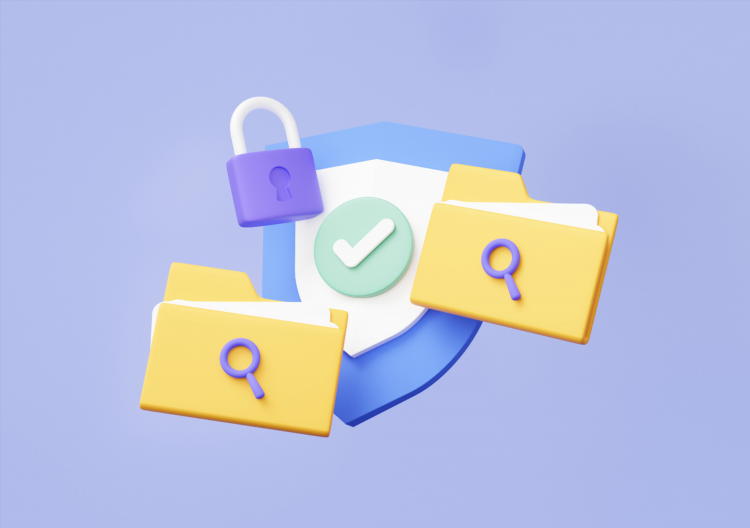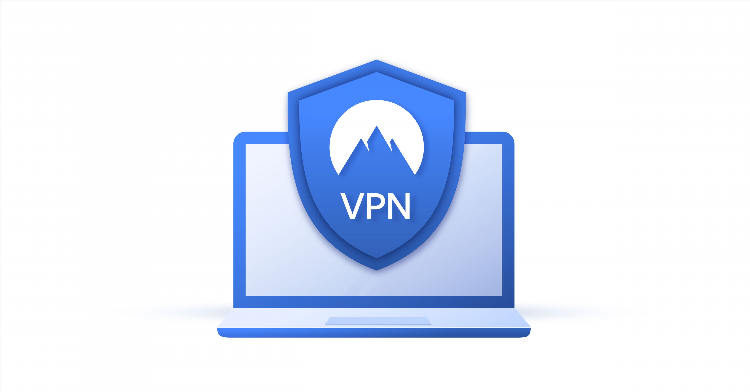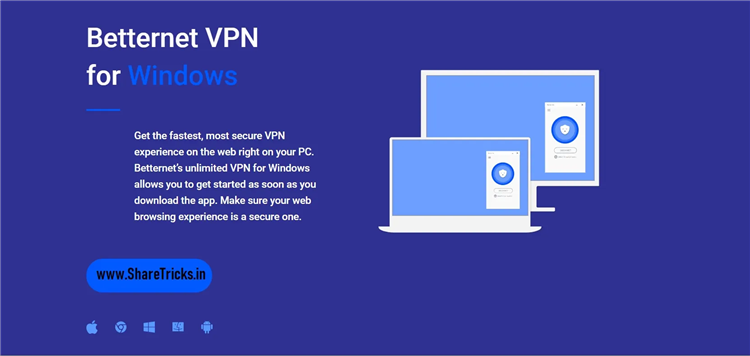Как скачать впн на мак
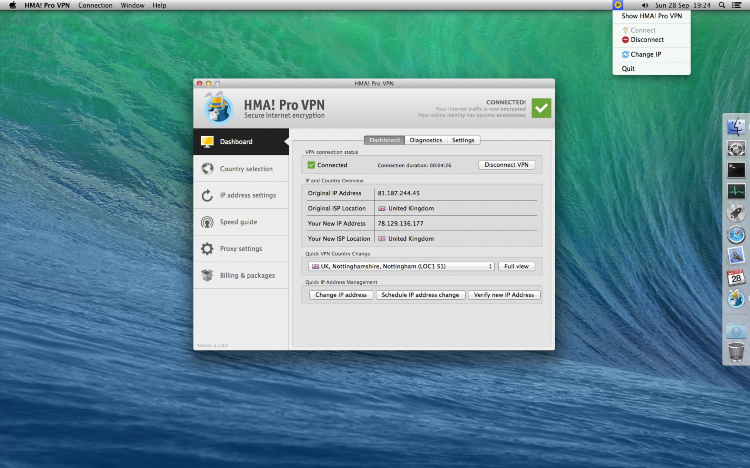
Как скачать VPN на Mac
Виртуальная частная сеть (VPN) становится все более важным инструментом для пользователей Mac, стремящихся повысить свою конфиденциальность, безопасность и получить доступ к контенту с географическими ограничениями. Установка VPN на macOS – довольно простой процесс, который можно выполнить несколькими способами.
Первый и наиболее распространенный способ – это загрузка и установка приложения VPN-провайдера. Для этого необходимо выбрать надежного VPN-провайдера, который предлагает приложение, совместимое с macOS. После выбора провайдера перейдите на его официальный сайт. Обычно на сайте есть раздел "Загрузки" или "Приложения", где вы сможете найти установочный файл для macOS. Кликните на ссылку для скачивания, и файл в формате .dmg будет загружен на ваш компьютер. После завершения загрузки откройте файл .dmg. В открывшемся окне вы увидите значок приложения VPN. Перетащите этот значок в папку "Программы". После этого приложение будет установлено на ваш Mac. Вы можете запустить его из папки "Программы" или через Launchpad. При первом запуске приложение может запросить ваши учетные данные (логин и пароль), которые вы создали при регистрации на сайте VPN-провайдера. После ввода данных вы сможете выбрать сервер VPN и подключиться к нему.
Второй способ установки VPN на Mac – это настройка VPN-соединения вручную через системные настройки macOS. Этот метод подходит для VPN-провайдеров, которые предоставляют необходимые параметры подключения, такие как тип VPN (например, IKEv2, L2TP/IPsec, PPTP), адрес сервера, имя учетной записи и пароль, а также секретный ключ (если требуется). Чтобы настроить VPN вручную, откройте "Системные настройки" (System Preferences), затем перейдите в раздел "Сеть" (Network). В левом нижнем углу окна нажмите на значок "+" (добавить) и выберите "VPN..." в выпадающем меню "Интерфейс" (Interface). В поле "Тип VPN" (VPN Type) выберите тип VPN, который предоставляет ваш провайдер. В поле "Имя службы" (Service Name) вы можете ввести любое название для этого VPN-соединения, например, название провайдера. Нажмите кнопку "Создать" (Create). После этого в списке сетевых подключений появится созданное вами VPN-соединение. Выберите его и введите адрес сервера, имя учетной записи и пароль, предоставленные вашим VPN-провайдером. Если требуется секретный ключ, нажмите кнопку "Настройки аутентификации..." (Authentication Settings...) и введите его. Нажмите "Применить" (Apply), а затем "Подключить" (Connect), чтобы установить VPN-соединение.
Независимо от выбранного способа установки, после подключения к VPN весь ваш интернет-трафик будет проходить через зашифрованный туннель к удаленному серверу, что обеспечит вам дополнительный уровень безопасности и конфиденциальности в сети. Убедитесь, что выбранный вами VPN-провайдер является надежным и имеет положительные отзывы пользователей.